IntelliJ IDEAのコード補完のショートカットはデフォルトだとCtrl + Spaceなのですが、USキーボードのMacを使用しているとこのキーの組み合わせは他に割り当てられているため(日本語/英語変換やSpotlight)、そのままだと使えません。
忘れないように、IntelliJ IDEAでコード補完のショートカットを変更する方法をメモしておきます。
コード補完のショートカットを変更する方法
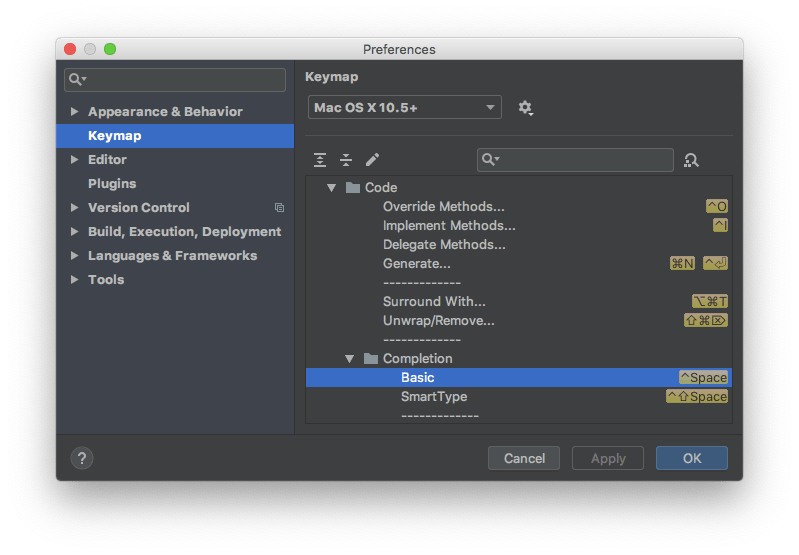
メニューの「IntelliJ IDEA」 > 「Preferences」 > 「Keymap」 > 「Main menu」 > 「Code」 > 「Completion」まで進み、「Basic」を右クリックします。
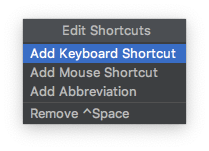
「Add Keyboard Shortcut」を選択します。
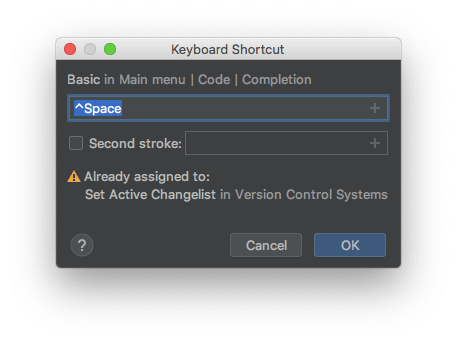
デフォルトだとコード補完のショートカットはCtrl + Spaceに割り当てられています。この画面上で、変更するショートカットの組み合わせを入力します。例えば、Shift + Spaceに変更したい場合、この画面上でShift + Spaceを入力します。
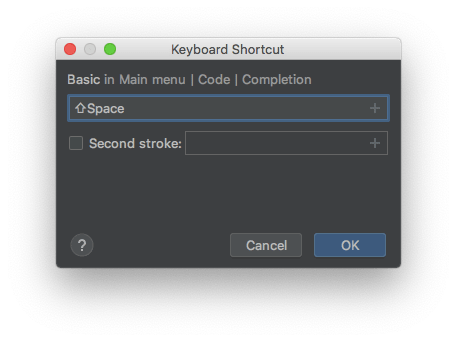
Shift + Spaceに変更した状態がこちら。この状態で「OK」を選択します。
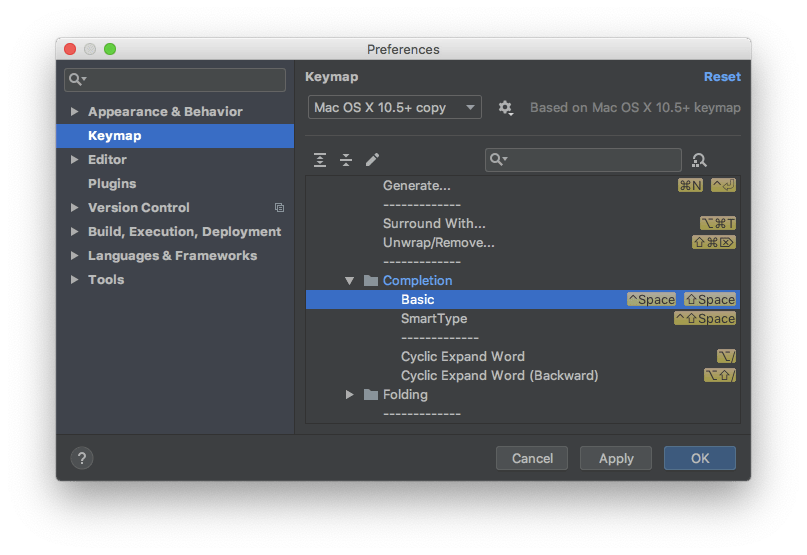
この状態だと、コード補完のショートカットがデフォルト(Ctrl + Space)と変更したもの(例. Shift + Space)の2つが割り当てられているので、デフォルトのショートカットは削除しておきます。
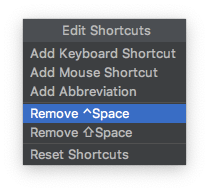
「Basic」を右クリックし、「Remove ^Space」を選択すればOKです。
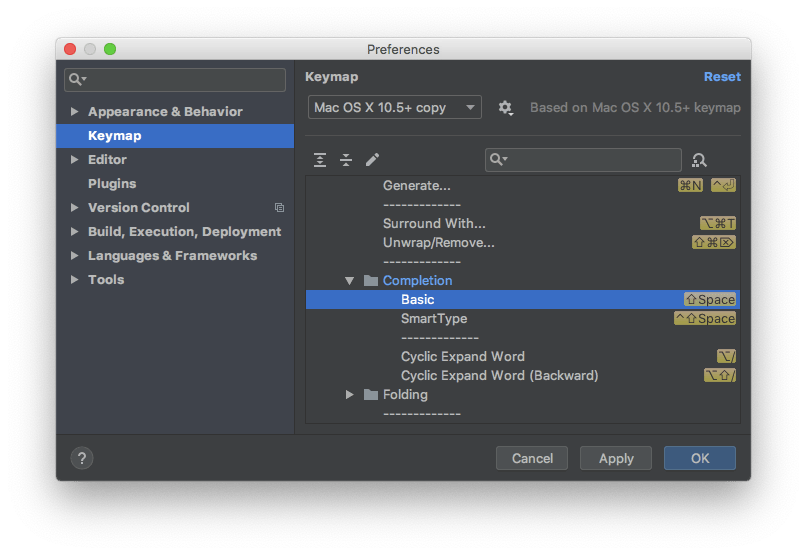
最後に、「OK」を選択すればコード補完のショートカット設定が反映されます。
まとめ
IntelliJ IDEAでコード補完のショートカットを変更でした。USキーボードのMacはこういう設定でよくつまづいたりするんですよね。。